如何恢复电脑桌面上删除了的电脑图标?
1、在电脑桌面上空白地方,点击鼠标右键。

2、在弹出的右键下拉选择框中,选择【个性化】进入。
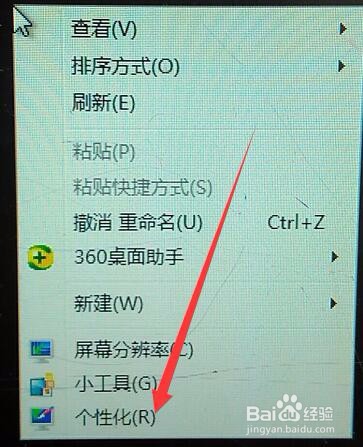
3、在“个性化”弹框中,选择【更改桌面图标】进入。
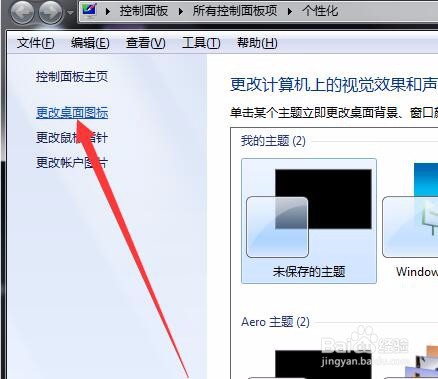
4、在“桌面图标设置”弹框中,“桌面图标”选中【计算机】。
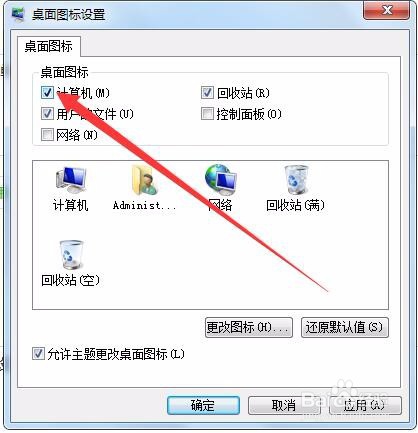
5、在“桌面图标设置”弹框中,选择【确定】完成。

1、在电脑桌面上空白地方,点击鼠标右键。
2、在弹出的右键下拉选择框中,选择【个性化】进入。
3、在“个性化”弹框中,选择【更改桌面图标】进入。
4、在“桌面图标设置”弹框中,“桌面图标”选中【计算机】。
5、在“桌面图标设置”弹框中,选择【确定】完成。
声明:本网站引用、摘录或转载内容仅供网站访问者交流或参考,不代表本站立场,如存在版权或非法内容,请联系站长删除,联系邮箱:site.kefu@qq.com。
阅读量:56
阅读量:85
阅读量:57
阅读量:90
阅读量:187